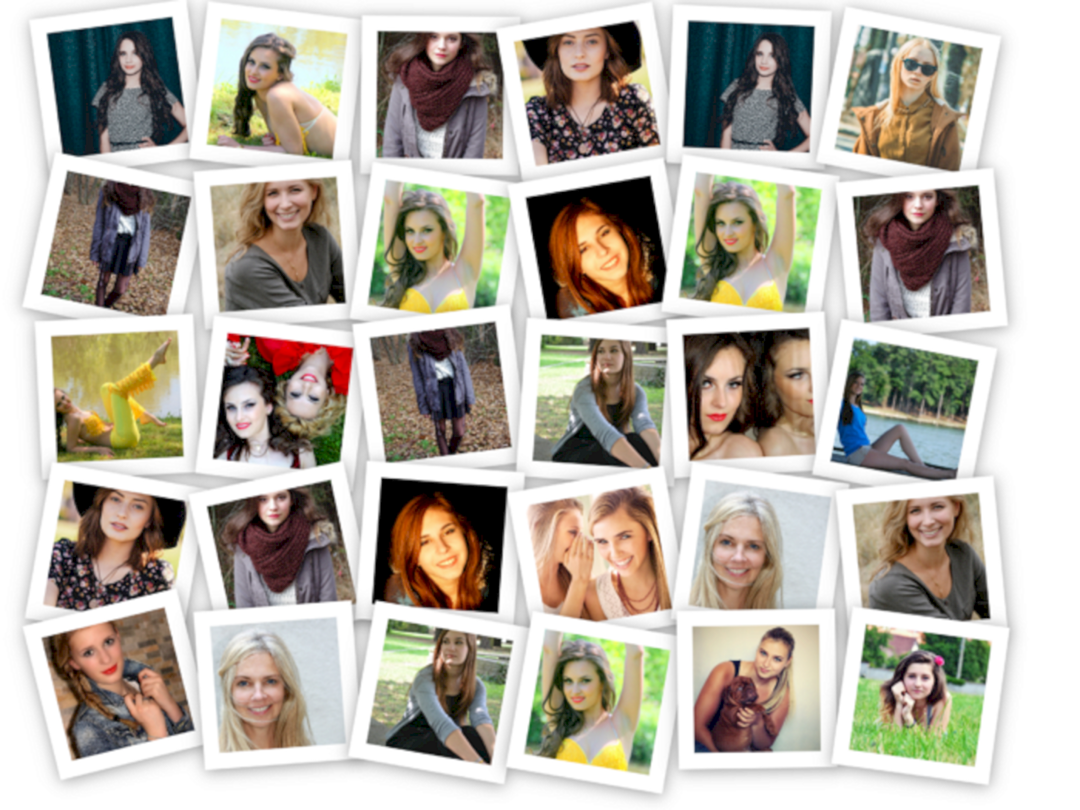Foto adalah gambar yang dihasilkan dari pemotretan yang diambil melalui kamera. Dengan foto anda bisa mendokumentasikan setiap moment yang berharga yang bisa dijadikan sebuah kenangan karena sifatnya yang tahan lama. Selain sebagai alat dokumentasi, foto juga memiliki banyak fungsi seperti sebagai alat promosi, alat bukti ataupun informasi, dan juga sebagai kelengkapan dokumen.
Berbicara mengenai foto pasti anda sudah tidak asing dengan istilah foto kolase. Foto kolase adalah gabungan dari beberapa foto dengan frame. Menggabungkan beberapa file foto menjadi satu adalah cara untuk mempercantik moment. Anda dapat dengan mudah melihat semua gambar pada saat tertentu dengan melihat satu file foto.
Lalu bagaimana cara untuk membuat foto kolase? Sekarang banyak sekali aplikasi editing foto yang bisa digunakan untuk mengedit foto agar terlihat lebih indah lengkap dengan foto kolasenya juga. Anda bisa menginstall aplikasi-aplikasi editing tersebut, atau jika anda merasa kesulitang mengintall aplikasi tambahan editing foto, anda juga menggunakan aplikasi Google Photos untuk membuat foto kolase.
Cara Menggabungkan Foto di Google Photos
Ada banyak alasan untuk menggabungkan beberapa foto mejadi satu, seperti misalnya anda baru saja mengabil foto dan ada beberapa foto yang bagus, kemudian anda ingin membagikannya ke sosial media.
Tetapi jika menguploadnya satu – satu menurut anda terlalu banyak yang mungkin akan menyebabkan spam bagi orang lain. Nah, solusinya adalah anda bisa menggabungkan beberapa foto menjadi satu dengan membuat kolase pada foto tersebut. Foto – foto tersebut bisa anda gabungkan menjadi satu dengan satu frame.
Jadi, di artikel kali ini saya akan berbagi bagaimana cara menggabungkan beberapa gambar atau foto menjadi satu dengan menggunakan Google Photos.
- Pertama, buka browser kemuadian cari Google Photos pada kolom pecarian.
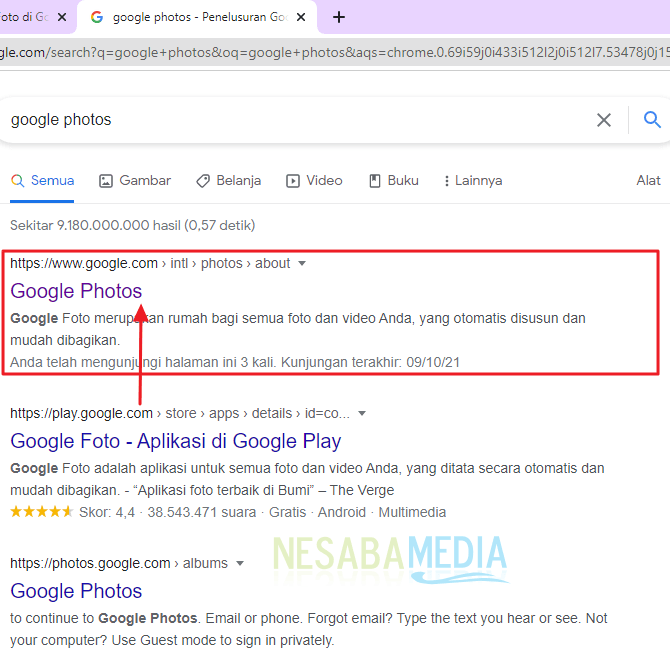
- Setelah masuk ke Google Photos, anda bisa klik pada Buka Google Photo. Seperti pada gambar.
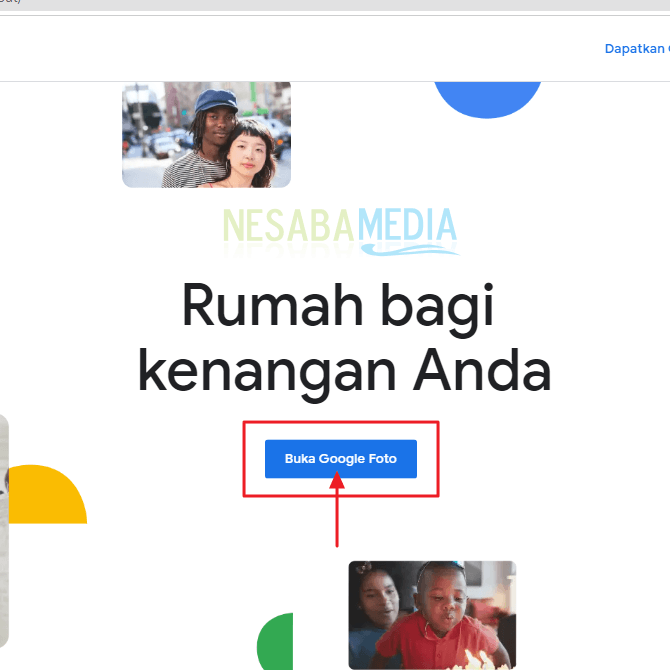
- Kemudian anda akan masuk ke akun Google anda sendiri, lalu anda bisa Upload foto yang mana saja anda akan gabungkan menjadi satu. Jumlah foto yang bisa anda jadikan kolase minimal 2 foto dan maksimal 9 foto. Lihat contoh pada gambar.
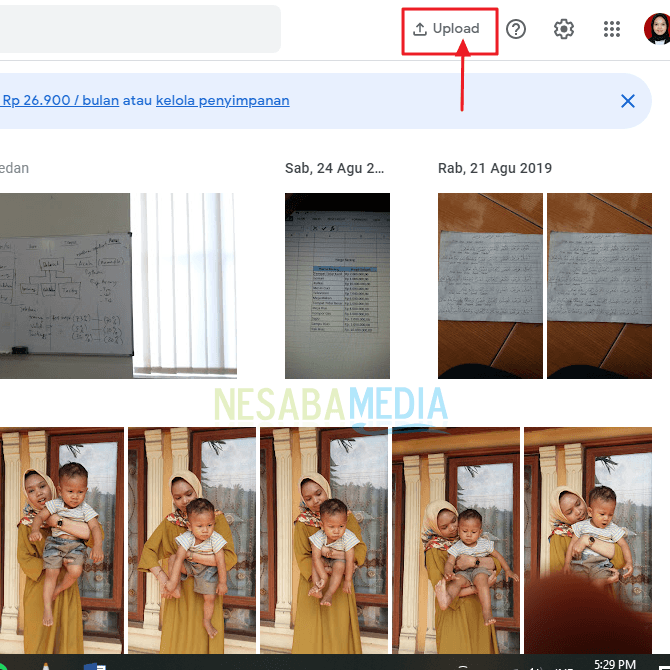
- Anda bisa mengupload foto dari perangkat komputer atapun hp, karna di contoh ini saya memakai komputer maka perangkatnya menjadi perangkat komputer.
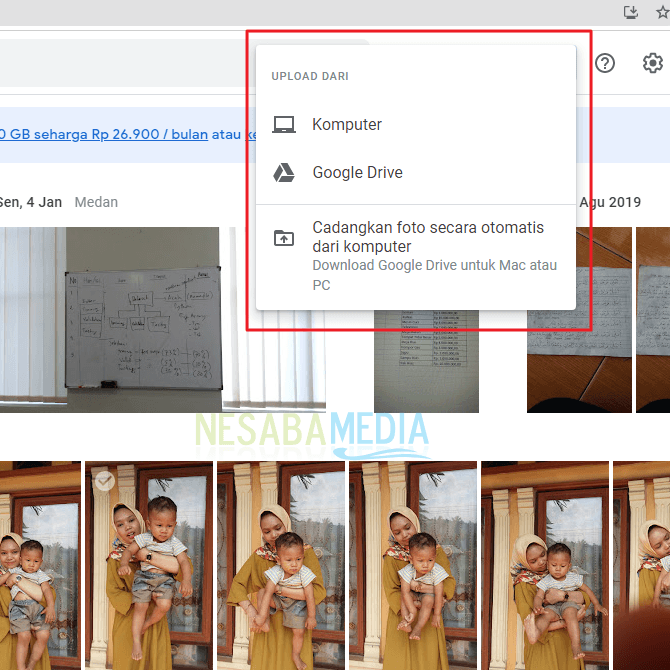
- Setelah selesai mengupload foto, nah sekarang kamu bisa membuat kolase foto dengan cara memilih foto yang mana saja yang akan dijadikan satu dalam satu frame.Lihat contoh pada gambar.
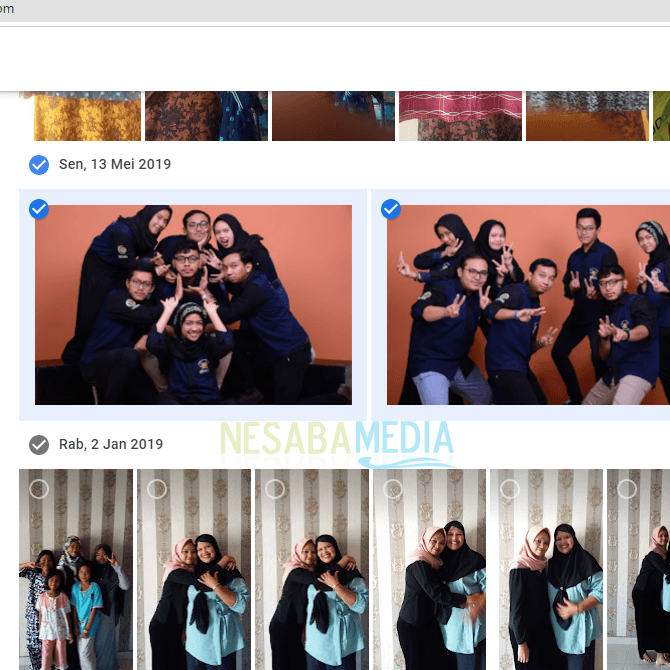
- Setelah selesai memilih – milih foto, kemudian anda bisa klik pada icon tambah yang ada pada kanan atas. Lihat contoh pada gambar.
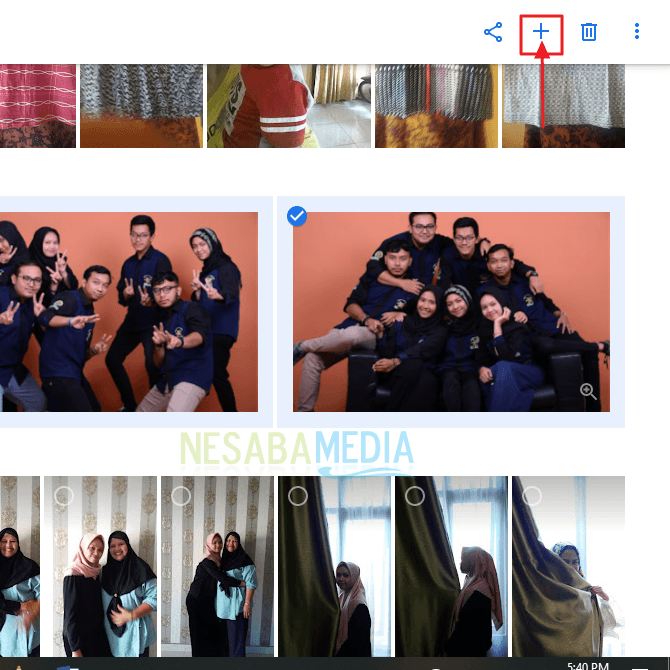
- Kemudian pilih Kolase, lihat contoh pada gambar.
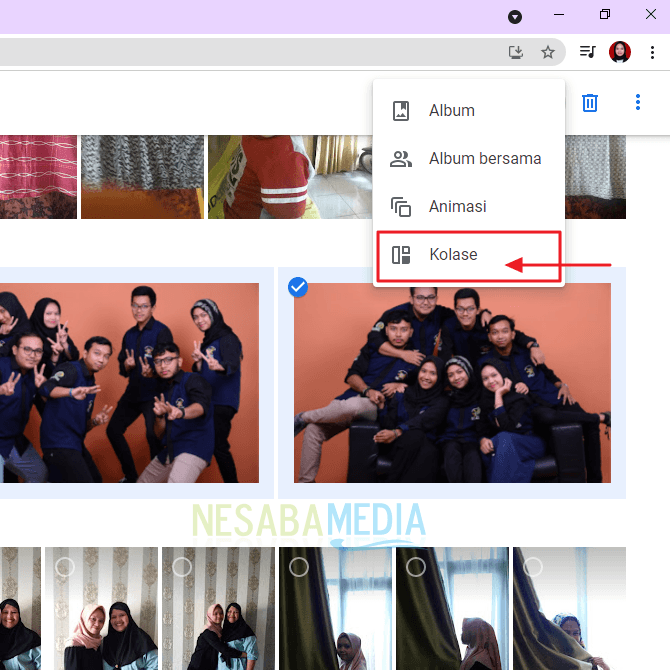
- Tunggu beberapa saat untuk proses pembuatan kolase.
- Nah, sekarang foto kolase sudah jadi. Dan ada beberapa foto yang digabung menjadi satu. Lihat contoh pada gambar.
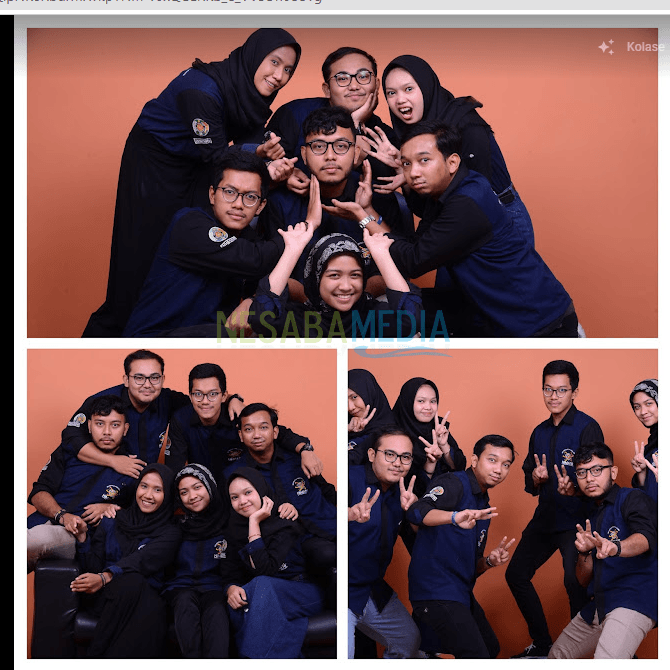
- Selain membuat kolase, Google Photos juga menyediakan fitur editing. Disini anda bisa menambahkan filter pada foto anda ataupun mengatur kecerahan pada foto.Lihat pada gambar.

Nah, bagaimana? Mudah sekali kan membuat kolase menggunakan Google Photos. Anda juga tidak perlu repot – repot mengisntall aplikasi tambahan untuk editing foto, karna google juga sudah menyediakannya. Cara diatas juga bisa anda terapkan melalui HP, anda hanya perlu membuka browser dan mengetikkan Google Photos.
Demikianlah tutorial cara menggabukan foto menggunakan Google Photos. Semoga bermanfaat dan Terima Kasih.
Editor: Muchammad Zakaria
Download berbagai jenis aplikasi terbaru, mulai dari aplikasi windows, android, driver dan sistem operasi secara gratis hanya di Nesabamedia.com:

Hanya seseorang yang suka menulis dan tertarik di bidang Teknologi. Dan orang yang selalu percaya akan kata-kata ‘Usaha tidak akan mengkhianati Hasil’.